VanceAI Productivity Series Review: Holen Sie sich mehrere Lösungen aus einer App
Veröffentlicht: 2022-09-20Wir befinden uns jetzt in einer Phase der Fotobearbeitung, in der wir viele Aufgaben an Apps delegieren müssen. Wenn es um Dinge wie Hochskalieren von Bildern, Entfernen von Hintergründen, Umgang mit allgemeinen Bildqualitätsproblemen und mehr geht, haben Benutzer nicht mehr die Zeit oder die Ressourcen, um alles zu erledigen. Tatsächlich gibt es viele tägliche Praktiken, die automatisiert oder an eine Anwendung delegiert werden, wie z. B. die Planung Ihrer Arbeitstermine und des allgemeinen Kalenders. Der offensichtlichste Vorteil solcher Anwendungen besteht darin, dass sie einen Teil Ihrer Zeit sparen, die Sie stattdessen für andere, kompliziertere Aufgaben verwenden können. Dies führt jedoch auch dazu, dass Sie qualitativ hochwertigere Bilder erhalten. VanceAI ist eine Anwendung, die versucht, all dies zu bieten, indem sie ihre fortschrittliche KI-Technologie nutzt.
VanceAI bietet die VanceAI Productivity Series an. Einfacher ausgedrückt handelt es sich bei der Productivity-Serie im Grunde genommen um eine Reihe von Tools, die von VanceAI angeboten werden und nützliche, tägliche Bildbearbeitungstools wie einen Bild-Upscaler, einen Bildqualitätsverbesserer, einen Bildbeschneider und mehr enthalten. Die Serie hat auch andere nützliche Tools wie den Passfoto-Maker. Der Zweck dieser Serie ist es, eine Komplettlösung für eine Reihe gängiger Bildbearbeitungsanforderungen zu schaffen. Mit dieser Serie in der Hand müssen Sie für einfache Fotobearbeitungsarbeiten nicht mehr auf verschiedenen Websites herumspringen. Wenn Sie also jemand sind, der sich mit Bildern beschäftigt, wie Fotograf, Experte für digitales Marketing, Blogger usw., dann ist diese Serie genau das Richtige für Sie.
Vorteile:
- Obwohl VanceAI eine Menge Bildbearbeitungswerkzeuge in seinem Arsenal hat, ist es bemerkenswert erschwinglich und einfach zu starten.
- Die VanceAI-Plattform ist mit einer wirklich hilfreichen Benutzeroberfläche ausgestattet, die auch den Workspace umfasst.
- Es ist eine ständig wachsende Website-Anwendung, die regelmäßig neue Bildbearbeitungstools einführt.
Nachteile:
- Einige Tools funktionieren besser mit dem alten Arbeitsbereich, andere nicht, was für neue Benutzer verwirrend sein kann.
- Bei einigen Tools müssen Sie möglicherweise die Seite im Workspace neu laden, da sie möglicherweise nicht mehr reagieren.
Was ist VanceAI?

Bildnachweis : VanceAI
Das obige Bild zeigt die umfassende Liste der von VanceAI angebotenen Tools. Die Productivity-Serie ist zwar die größte, aber nur ein Teil der Bildbearbeitungs- und Verbesserungsplattform VanceAI. Daneben bietet VanceAI auch einen Bildbearbeitungsmodus und die Creativity-Serie. Zusammengenommen kann man sehen, warum VanceAI eine Allrounder-Plattform mit mehreren Lösungen aus einer App ist. Ein weiterer Aspekt, der VanceAI von den meisten anderen Online-Plattformen unterscheidet, ist die Tatsache, dass VanceAI auf KI und maschinellem Lernen basierende Algorithmen in seine Tools integriert. Diese Algorithmen variieren offensichtlich je nach Tool selbst. Sie bieten jedoch alle gemeinsame Vorteile für den Benutzer, wie z. B. eine automatisierte Bildverarbeitung. Mit anderen Worten, Sie müssen Fotos nicht mehr selbst bearbeiten oder verbessern, da dies die App für Sie erledigt.
Dies kann Ihre Produktivität enorm steigern, da Sie einfach eine Reihe von Bildern auf VanceAI hochladen und nur eine kurze Zeit warten können, bis die Tools die Ergebnisse liefern. In der Zwischenzeit können Sie sich getrost auf komplexere Aufgaben konzentrieren. Die KI-Technologie macht die Bildbearbeitung auch für Benutzer zugänglich, die nicht wissen, wie man Fotos bearbeitet. Meistens werden Ihre Bilder innerhalb von Sekunden verarbeitet, obwohl ein seltsames Foto eine Minute dauern kann.
Überblick über die Tools der VanceAI-Produktivitätsserie mit Beispielbildern
Im Folgenden finden Sie einen Überblick über alle Tools der Productivity-Reihe. Wir werden uns mehr auf die Funktionen der Tools und die Ergebnisse konzentrieren, die sie liefern.
1. Entfernen Sie Hintergründe präzise mit BGremover
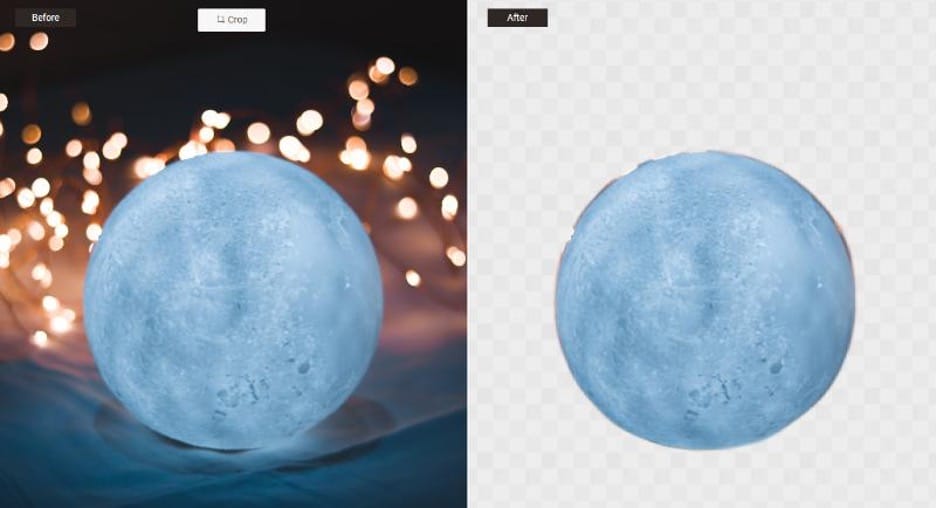
Bildnachweis : Unsplash
Das Entfernen von Hintergründen kann ziemlich mühsam sein, besonders wenn Sie nicht über die richtigen Programme verfügen, die auf solche Aufgaben spezialisiert sind. Die Sache mit dem Entfernen von Hintergründen ist, dass Sie oft sehr genaue Ergebnisse benötigen, damit das im Bild verbleibende Objekt noch verwendet werden kann. BGremover – KI-Hintergrundentferner
nutzt die KI-Technologie hervorragend, um Ihnen möglichst genaue Ergebnisse zu liefern. Mit diesem Tool erhalten Sie mehr Bearbeitungsoptionen für Ihre Fotos.
Sie können Produktfotos bearbeiten und dieses Produkt in einem anderen Bild platzieren. Alternativ können Sie den von BGremover angebotenen Editor verwenden, um den transparenten Hintergrund durch etwas anderes zu ersetzen, z. B. einen Kulissenhintergrund.
Das für dieses Tool aufgenommene Beispielbild ist ziemlich komplex, hauptsächlich aufgrund der kleinen Lichter, die über den ganzen Hintergrund verstreut sind. Auf dem Nachher-Bild ist ein wenig Hintergrund sichtbar, aber Sie können ihn mit der Radiergummi-Funktion von VanceAI im Bildeditor leicht entfernen oder die Mondfigur in einem anderen Bild verwenden, da sie kaum wahrnehmbar ist, wenn sie auf normal gezoomt wird.
2. Erstellen Sie herausragende Porträts mit VanceAI Portrait Retoucher

Bildnachweis : Unsplash
Porträts sind einer der wichtigsten Teile Ihres Profils. Sie dienen als Einleitung und können, wenn sie richtig gemacht werden, dem Betrachter eine starke Botschaft vermitteln, ohne dass Sie ein Wort sagen müssen. Wenn Sie Plattformen wie LinkedIn oder einen anderen professionellen digitalen Raum beobachten, werden Sie feststellen, dass sich die Benutzer mit ihren Porträts besonders anstrengen. Ganz zu schweigen davon, dass Sie sich höchstwahrscheinlich ein Porträt ansehen, bevor Sie überhaupt auf das Profil einer Person klicken, um mehr über sie zu erfahren. Vor diesem Hintergrund sollten Sie auf jeden Fall ein Tool wie VanceAI Portrait Retoucher in Ihrem Inventar haben.
Der Portrait Retoucher passt die Beleuchtung im Bild an und verbessert die Details des Gesichts, indem er beispielsweise Farbe und Konturen mehr Tiefe verleiht. Sie können dieses Tool und den Bild-Upscaler kombinieren, um die perfekte Größe und Qualität für Ihre Porträts zu erhalten.
3. Behandeln Sie Unschärfen einfach mit VanceAI Image Sharpener
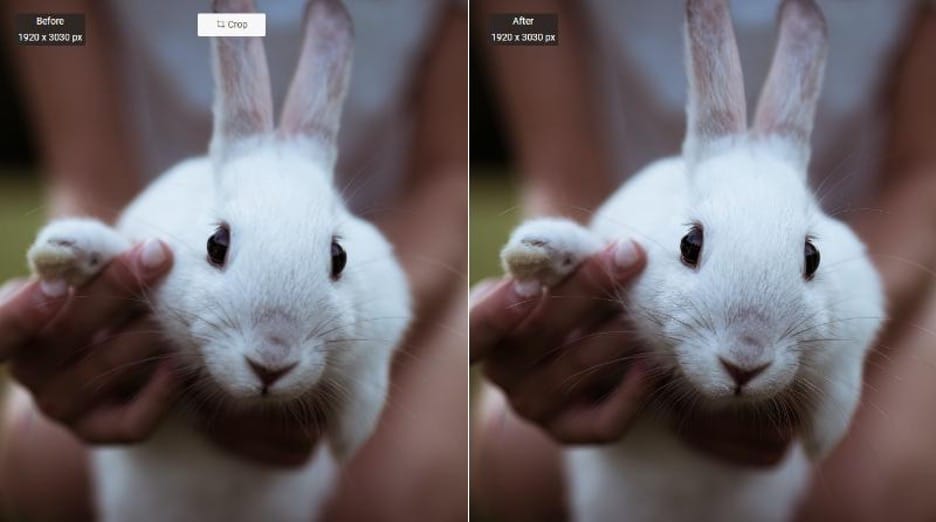
Bildnachweis : Unsplash
Durch die Verwendung von VanceAI Image Sharpener können Sie den Grad der Unschärfeeffekte in Ihren Fotos ganz einfach optimieren. Dies kann besonders nützlich für Fotografen und Ersteller von Inhalten sein, die professionelle Fotos für ihre Inhalte verwenden. Kameraobjektive oder ungeeignete Kameraeinstellungen können oft unnötige Unschärfeeffekte in einem Foto verursachen. Ganz zu schweigen davon, dass es verschiedene Arten von Unschärfen gibt, auf die Sie achten müssen, was den Prozess der Reparatur noch komplizierter macht. Mit den KI- und maschinellen Lerntechnologien von VanceAI können Sie automatisch Unschärfe aus Bildern entfernen.
Darüber hinaus ermöglicht das neueste Image Sharpener-Upgrade den Benutzern, verschiedene Arten von Unschärfeeffekten individuell anzugehen. Sie können jetzt ein Bild hochladen und zwischen weicher, Linsen-, allgemeiner und Bewegungsunschärfe wählen, um einen der Unschärfeeffekte gezielt zu entfernen. Dies kann sich als großer Vorteil für Fotografen erweisen, da sie jetzt ihre Unschärfeprobleme viel genauer beheben können und gleichzeitig eine bessere Kontrolle über ihre Bilder haben. Die KI sorgt auch dafür, dass Ihre Bilder nur mit guten Ergebnissen innerhalb weniger Sekunden verarbeitet werden.
4. Verbessern Sie Fotodetails mit VanceAI Image Enhancer
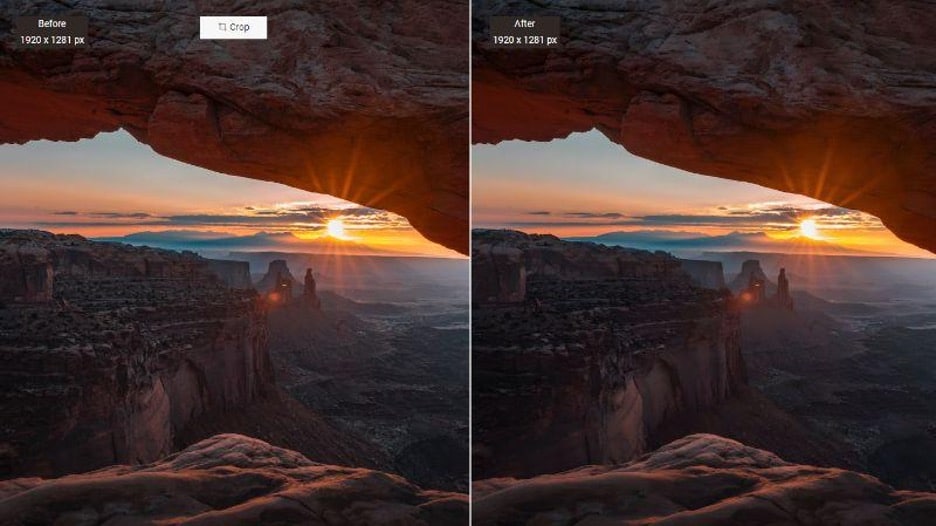
Bildnachweis : Unsplash
Während das vorherige Image Sharpener-Tool für die Behandlung übermäßiger Unschärfeeffekte in Fotos gedacht war, ist VanceAI Image Enhancer ein Tool, das sich am besten für eine allgemeine Verbesserung von Bildern eignet. Sie können hier sogar ganz normale Fotos hochladen und einfach ihre Qualität verbessern, wie das Bild oben zeigt. Dies kann für viele Zwecke ein ziemlich nützliches Werkzeug sein. Erstens kann dieses Tool die kleinsten Details eines Bildes verbessern, was auch Beleuchtung und Texte umfasst. Wenn Sie Produktfotos oder ähnliches geschäftlich verwenden, wird empfohlen, sie mit diesem Tool zu verbessern, da sie dadurch schärfer werden und mehr Details darstellen können.
Ein weiterer Aspekt dieses Tools ist, dass der Image Enhancer im Gegensatz zu Bild-Upscaling-Tools die Auflösungsgröße zur Verbesserung nicht erhöhen muss. Das sieht man an der Anzeige auf den Bildern. So können Sie große Bilder im Querformat ganz einfach verbessern, ohne sie weiter vergrößern zu müssen. Die Verarbeitung dieses Beispielbildes dauerte nur wenige Sekunden.
5. Behandeln Sie zusätzliches Bildrauschen einfach mit VanceAI Image Denoiser
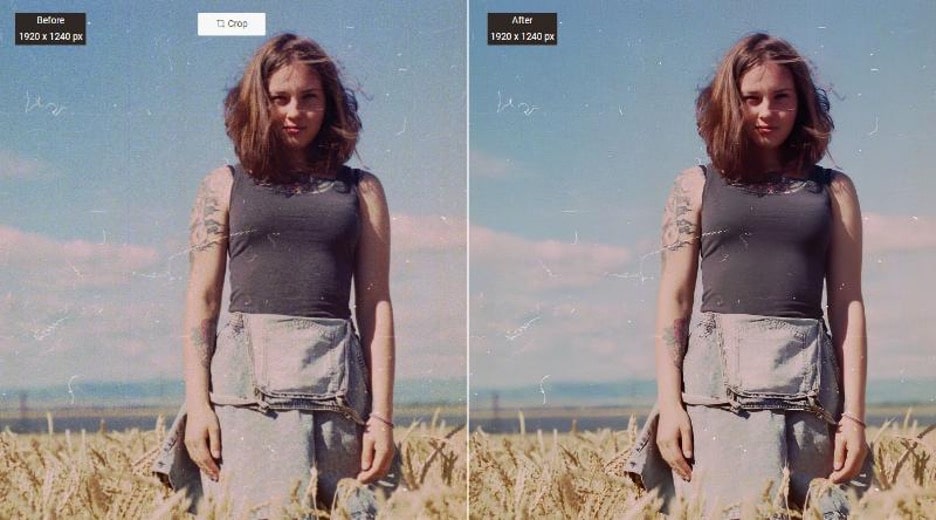
Bildnachweis : Unsplash
Ähnlich wie bei Unschärfe kann übermäßiges Bildrauschen oder sogar Filmkörnung ein Bild eher ablenkend als ästhetisch erscheinen lassen. Bei solchen Fotoeffekten braucht man immer ein Gleichgewicht. Sie können Bildrauschen einfach mit VanceAI Image Denoiser regulieren , das auch ein VanceAI-Tool ist, das in der Lage ist, Bildrauschen automatisch aus Bildern zu entfernen oder zu reduzieren.
Wenn Sie ein Bild in den Arbeitsbereich hochladen, sehen Sie die Optionen zum Regulieren des Umfangs der Entfernung von Bildrauschen und der Schärfe. Dies ist auch im Image Sharpener-Arbeitsbereich vorhanden, da dies eine gute Anpassung für Benutzer ermöglicht. Wenn Sie etwas Bildrauschen beibehalten möchten, um einen Filmkörnungseffekt zu erzielen, können Sie dies mit dem Bild-Denoiser tun. Viele Online-Tools neigen dazu, Bildrauschen vollständig zu entfernen, was funktionieren kann, wenn Sie absolut kein Bildrauschen wünschen, aber in den meisten Fällen ist es am besten, beides zu haben.

Wie Sie dem Beispielbild entnehmen können, sollen die kleinen Effekte oder Markierungen auf dem Foto einen ästhetischen Effekt erzeugen, was es ziemlich gut macht. Mit dem Image Denoiser können Sie das Bild weiter verbessern, indem Sie das Bildrauschen reduzieren und dem Motiv stattdessen eine stärkere Präsenz verleihen. Die Frau und der Hintergrund haben im Nachher-Bild eine viel bessere Farbe.
6. Erstellen Sie Bilder mit hoher Auflösung und Qualität mit VanceAI Image Upscaler
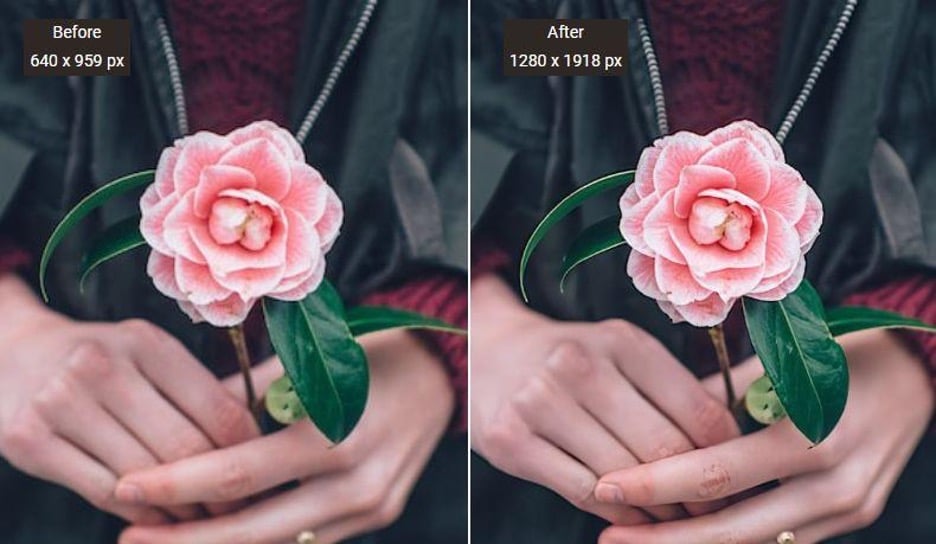
Bildnachweis : Unsplash
Die Erhöhung der Bildauflösung ist etwas, das wir alle von Zeit zu Zeit tun müssen. Bilder im Internet zu finden ist zu einfach, aber der schwierigere Teil besteht darin, das richtige Bild in der richtigen Größe zu finden. Bilder sind in der Regel zu klein, um auf jeder Plattform verwendet zu werden. VanceAI Image Upscaler kann in solchen Fällen genau das Richtige für Sie sein. Mit diesem Tool können Sie jedes Bild auf das Achtfache seiner Originalgröße hochskalieren. Wenn Sie möchten, dass ein Bild Ihr Hintergrundbild oder Titelbild auf einer Online-Plattform ist, laden Sie einfach das Bild hoch und wählen Sie die gewünschte Hochskalierungsstufe aus. Sie sollten das Ergebnisbild in nur wenigen Sekunden erhalten.
Dieses spezielle Beispiel wurde auf das Doppelte seiner ursprünglichen Größe hochskaliert. Wenn wir uns die Bilder genau ansehen, ist es offensichtlich, dass das Bild-Upscaler-Tool in der Lage ist, die Qualität eines Bildes neben seiner Auflösung zu verbessern, was ziemlich wichtig ist, da Sie kein Bild mit großen Auflösungen und niedriger Qualität haben können.
7. Feinabstimmung Ihrer Fotos mit VanceAI Photo Editor
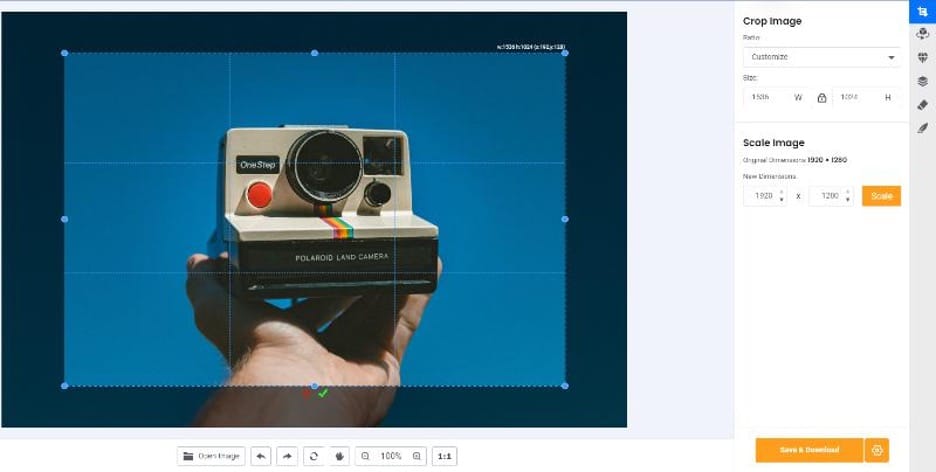
Bildnachweis : Unsplash
VanceAI Photo Editor ist ein Mehrzweck-Tool, das viele Funktionen enthält, die Sie gemeinsam zum Verfeinern Ihrer Bilder verwenden können. Wie im vorherigen Abschnitt von BGremover erwähnt, können Sie Ihre Bilder zu diesem Tool bringen und die Reste des Hintergrunds oder der Farbe entfernen, die auf dem Objekt verbleiben, obwohl dies in den meisten Fällen nicht erforderlich ist. Wenn Sie zum Foto-Editor-Tool zurückkehren, stehen Ihnen 5 verschiedene Funktionen zur Verfügung. Der erste ist der Bildzuschneider, wie Sie vielleicht aus dem obigen Bild erraten haben. Abgesehen davon haben Sie hier auch die automatischen Tools zum Entfernen des Hintergrunds und zur Bildverbesserung. Sie können auf das Radiergummi-Symbol auf der rechten Seite klicken, um Teile von Bildern manuell zu entfernen.
Insgesamt unterscheidet sich dieses Tool ein wenig von den anderen Tools auf dieser Liste. Einer der Gründe dafür ist, dass dieses Tool ein gewisses Maß an manueller Bearbeitung erfordert.
8. Erwecken Sie Anime-Bilder mit AI Anime Upscaler zum Leben
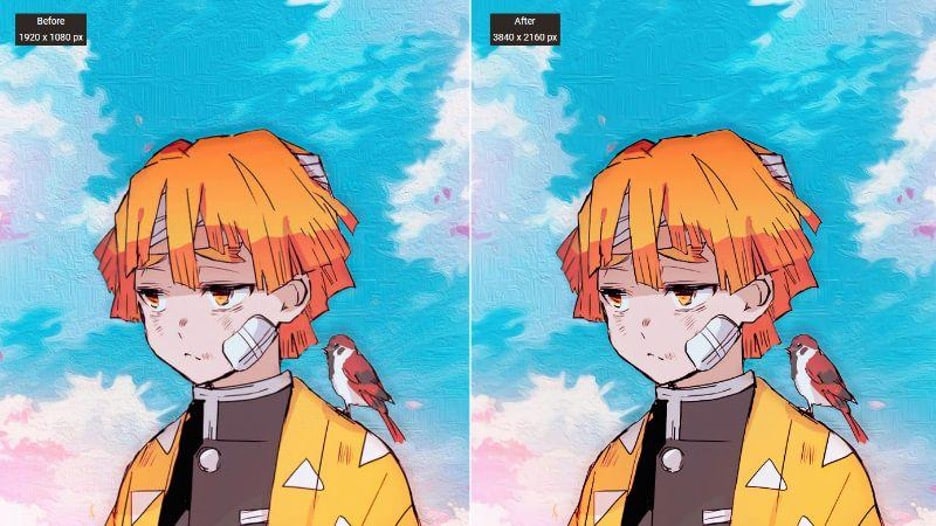
Bildnachweis : Unsplash
Neben dem regulären Bild-Upscaler bietet VanceAI auch den VanceAI Anime Upscaler an , der mit verschiedenen Anime-basierten Algorithmen ausgestattet ist, die sich durch die Verbesserung der Qualität solcher Bilder auszeichnen. Das angezeigte Beispielbild wurde auf das Doppelte seiner tatsächlichen Größe hochskaliert, und das Tool schafft es, die Farben des Fotos zu verbessern. Ganz zu schweigen davon, dass im Nachher-Bild im Vergleich zum Vorher eine merkliche Abwesenheit von Unschärfe vorhanden ist. Dadurch sehen die Details viel schärfer aus als zuvor, wie der Vogel und die verschiedenen Texturen auf dem Bild. Anime ist normalerweise detailorientiert und benötigt daher ein umfassendes Tool, das all dem gerecht wird.
9. VanceAI JPEG Artifact Remover lässt Bilder umwerfend aussehen

Bildnachweis : Unsplash
VanceAI JPEG Artifact Remover ist ein äußerst nützliches Tool für viele Profis. Bildkomprimierung ist ziemlich üblich, wenn Sie mehrere Bilder für ein einzelnes Projekt, eine Website oder sogar eine Webseite verwenden. Der Grund dafür ist, dass komprimierte Bilder schneller geladen werden können. Die Komprimierungsalgorithmen unterscheiden sich jedoch und liefern unterschiedliche Ergebnisse. Die JPEG-Komprimierung verliert bekanntermaßen viele Bilddetails und ersetzt sie stattdessen durch Lichthöfe oder Bildrauschen, was nicht ideal ist, wenn Sie Bilder verwenden möchten, die von Menschen gesehen werden können. Um dies zu lösen, verwendet das JPEG Artifact Remover-Tool einen fortschrittlichen Algorithmus, der von SRCNN für beste Qualitätsergebnisse verwendet wird.
Wenn wir dieses Bild untersuchen, können wir sehen, dass das Werkzeug einen Großteil der Farbe zurückbringt, die zuvor herausgeschnitten oder komprimiert wurde. Es gibt auch eine reduzierte Menge an Bildrauschen im Bild. Sie können Bilder immer noch komprimieren, aber es ist am besten, sie mit diesem Tool zu verbessern, bevor Sie sie online veröffentlichen.
10. Reparieren Sie verschwommene Bilder sofort mit VanceAI Photo Dehaze
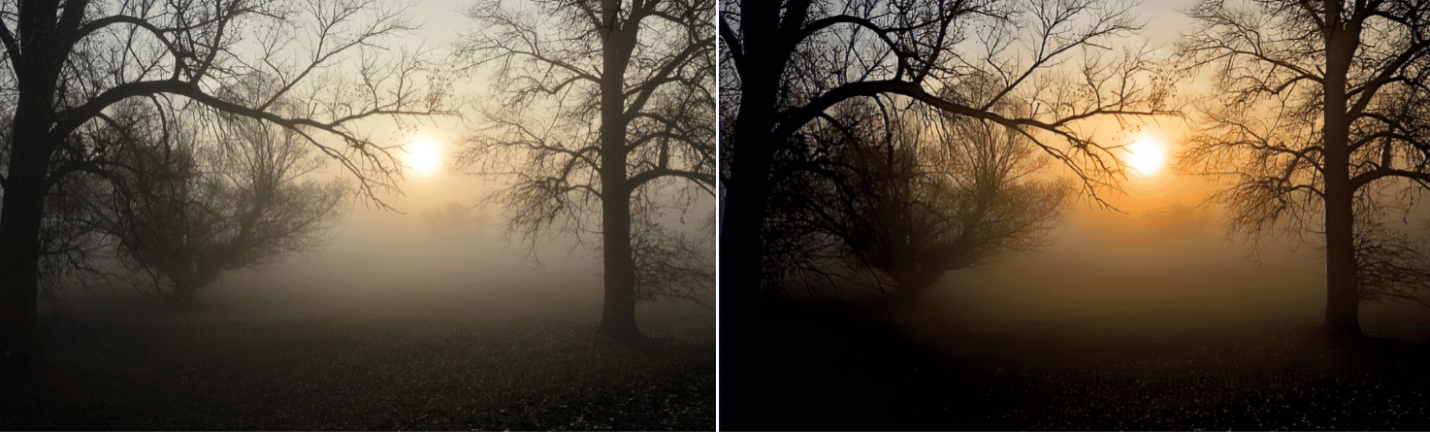
Bildnachweis : Unsplash
VanceAI Photo Dehaze ist das Tool, das Sie verwenden können, wenn Ihre Bilder neblige Effekte haben und ein allgemeiner Dunst Ihre Bilder einnimmt. Dies tritt häufig bei fehlerhaften Kameraobjektiven oder schlechten Kameraeinstellungen auf. In jedem Fall kann zu viel Dunst Ihr Bild so aussehen lassen, als wäre es verblasst oder einfach zu bewölkt. Das Dehaze-Tool verwendet KI, um den Dunst schnell zu erkennen und ihn dann zu beseitigen. Sie können auch eine Farboptimierung zusammen mit der Dunstreduzierung durchführen, obwohl die Ergebnisse auch vom Bild abhängen.
Das Photo Dehaze-Tool entfernt den übermäßigen Dunsteffekt, der den Ozeankörper umhüllte und die Farbe des Bildes drastisch veränderte.
11. Optimieren Sie Ihre Bilder mit VanceAI Image Compressor
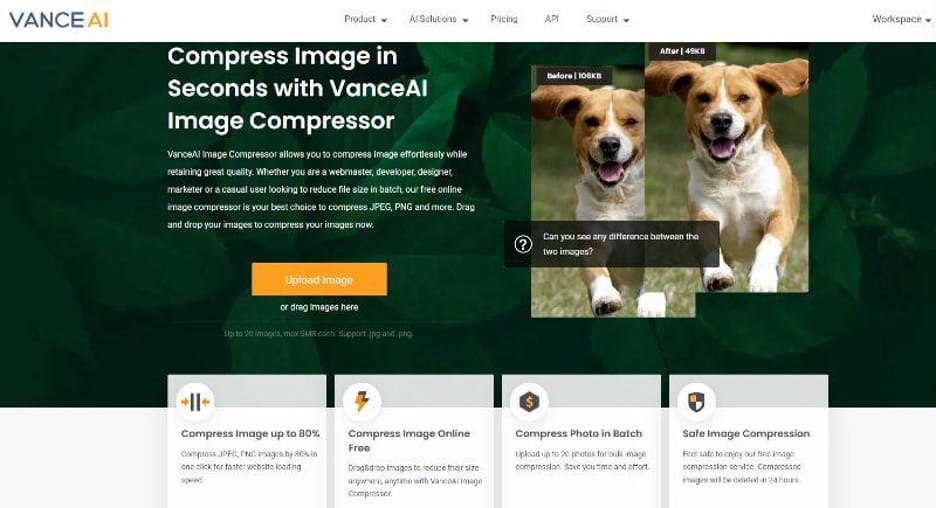
Bildnachweis : VanceAI
Ausgehend von dem in den vorherigen Abschnitten gemachten Punkt ist die Bildkomprimierung ein wesentlicher Schritt bei der Vorbereitung von Bildern für die Online-Veröffentlichung. Ein guter Komprimierungsalgorithmus optimiert ein Bild hinsichtlich seiner Größe und behält gleichzeitig die Qualität des Bildes bei. Andernfalls ist das Bild nicht gut genug, um online verwendet zu werden. VanceAI Image Compressor stellt sicher, dass ein Bild wirklich in allen Aspekten optimiert wird. Ganz zu schweigen davon, dass der Image Compressor durch die Verwendung fortschrittlicher Algorithmen zur Bildverarbeitung in der Lage ist, innerhalb von Sekunden Ergebnisse zu erzielen. Wenn Sie ein kostenpflichtiger Benutzer sind, können Sie mehrere Bilder gleichzeitig komprimieren, was Ihnen viel Zeit und Mühe spart.
Sie müssen nur Ihr Foto hochladen, indem Sie auf die Schaltfläche Bild hochladen klicken, und das Tool komprimiert Ihr Bild automatisch innerhalb weniger Sekunden.
12. Erstellen Sie ganz einfach Passfotos mit VanceAI Passport Photo Maker
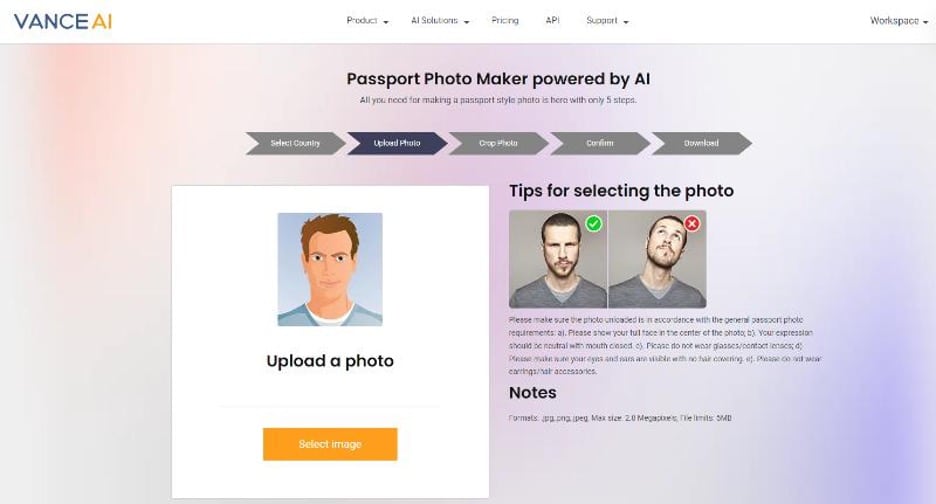
Bildnachweis : VanceAI
Das letzte Tool der Productivity-Serie ist VanceAI Passport Photo Maker . Das Erstellen von Passfotos kann sich als mühsame Aufgabe herausstellen, wenn Sie bereits mit anderen Arbeiten überhäuft sind. Ganz zu schweigen von der zusätzlichen Zeit, die es kostet, ins Fotostudio zu gehen. Mit diesem Tool müssen Sie nur ein Foto von sich machen und den 5 einfachen Schritten folgen. Dieser einfache Vorgang spart Ihnen eine Menge Zeit. Auch wenn Ihr Foto keinen weißen Hintergrund hat, können Sie die Hintergrundfunktion im Passport Photo Maker-Tool verwenden, um den weißen Hintergrund zu erhalten. Außerdem können Sie Ihr bevorzugtes Land vorab auswählen, um automatisch die genauen Abmessungen zu erhalten.
VanceAI-Preisgestaltung
VanceAI bietet allen seinen Benutzern 3 Bildpunkte kostenlos pro Monat an. Sie können in einer Minute mit Ihrem Google-Konto oder manuell ein Konto bei VanceAI erstellen.
Was die kostenpflichtigen Optionen betrifft, bietet VanceAI genügend Optionen, die für alle Arten von Benutzern geeignet sind. Wenn Sie sich für einen Jahresplan entscheiden, betragen die Kosten 5,94 USD pro Monat mit 100 Bild-Credits, die mit zusätzlichen Funktionen ausgestattet sind. Die monatlichen und halbjährlichen Pläne kosten 9,90 $ und 7,42 $ pro Monat für 100 Bildpunkte. Sie können auch 200 Bildpunkte für 24,99 $ haben. Alle kostenpflichtigen Optionen können zu einem höheren Preis für mehr Bildpunkte aktualisiert werden.
VanceAI-Alternativen
VanceAI bietet alternative Plattformen an, die die grundlegenden Operationen ihrer ursprünglichen VanceAI-Tool-Gegenstücke ausführen können, aber keine zusätzlichen Funktionen haben, die die VanceAI-Tools bieten. Sie können photoenhancer.ai besuchen, um die Bildqualität zu verbessern, ohne sie hochzuskalieren. Wenn Sie eine Alternative zum Image Upscaler wünschen, können Sie stattdessen image-upscaler.com besuchen . Abgesehen von diesen Plattformen bietet VanceAI auch eine online-basierte PDF-Verarbeitungswebsite an, die völlig kostenlos genutzt werden kann. Besuchen Sie VancePDF.com , um das Tool zu verwenden.
Abschließende Gedanken
Die VanceAI Productivity-Serie ist eine äußerst nützliche Serie, die jeder Benutzer haben sollte. Es spielt keine Rolle, ob Sie nur ein gelegentlicher Benutzer oder ein Vollzeit-Profi sind, der ziemlich regelmäßig neue Bilder benötigt. VanceAI hat seine Toolliste sowie Abonnements so gestaltet, dass beide Arten von Benutzern willkommen sind. Jedes Tool wird von KI-Algorithmen unterstützt, die es ihnen ermöglichen, eine hohe Leistung zu erbringen und nützliche Ergebnisse zu liefern. VanceAI neigt auch dazu, neuere Updates und Tools einzuführen, was nur die Benutzererfahrung verbessert. All diese Funktionen zu einem erschwinglichen Preis von 5,94 $ pro Monat zusammenzufassen, macht ein tolles Angebot.
